Cómo instalar Webmin en Ubuntu 18.04 Bionic Beaver Linux

- 2447
- 375
- Eduardo Tapia
Objetivo
El objetivo es instalar Webmin en Ubuntu 18.04 Bionic Beaver Linux junto con la pila requerida de Linux, Apache, MySQL, PHP (LAMP).
Sistema operativo y versiones de software
- Sistema operativo: - Ubuntu 18.04 Bionic Beaver Linux
- Software: - Webmin 1.870 y superior
Requisitos
Acceso privilegiado a su sistema Ubuntu como root o a través de sudo se requiere el comando.
Guión
Esta guía asume el siguiente escenario:
- Abra el puerto de firewall 10000 o el firewall deshabilitado. Vea el apéndice a continuación sobre cómo abrir el puerto 10000 en su firewall UFW
- El servidor Webmin se puede resolver a través del nombre de host
webmin.LinuxConfig.organizar. Confirme su configuración DNS antes de continuar.
Dificultad
FÁCIL
Convenciones
- # - requiere que los comandos de Linux dados se ejecuten con privilegios raíz directamente como un usuario raíz o mediante el uso de
sudodominio - ps - Requiere que los comandos de Linux dados se ejecuten como un usuario regular no privilegiado
Instrucciones
Instalar requisitos previos
El único requisito previo principal para ejecutar un Webmin en su servidor está instalado y en ejecución de la pila de lámparas. Afortunadamente, la instalación de lámpara en Ubuntu es una tarea trivial:
$ sudo apt instalación wget
Se le solicitará una contraseña de administración MySQL. Simplemente ingrese y tome nota de ello. Necesitará esta contraseña más adelante dentro de Webmin para acceder a sus bases de datos.
Instalar webmin
Para instalar webmin en ubuntu 18.04 Primero necesitamos agregar el repositorio externo de Webmin y la firma de la clave de verificación:
$ wget -qo- http: // www.webmin.com/jcameron-key.ASC | sudo apt-key add $ sudo add-apt-repository "Deb http: // Descargar.webmin.com/descargar/repositorio sarge contribuy "$ sudo apt actualización
Una vez listo, instalar webmin utilizando el siguiente comando Linux:
$ sudo apt -y instalación webmin
Las últimas líneas de la salida de instalación de Webmin revelarán instrucciones sobre cómo acceder a la interfaz de webmins. Ejemplo:
Webmin Install Complete. Ahora puede iniciar sesión en https: // webmin.LinuxConfig.org: 10000/ as root con su contraseña de root, o como cualquier usuario que pueda usar sudo para ejecutar comandos como root.
Acceder a la interfaz web de Webmins
Para acceder a la interfaz web de Webmin, inicie su navegador web y abra la URL como se muestra durante el proceso de instalación de Webmins. Su navegador probablemente se quejará del certificado HTTPS no válido.
Esto se puede ignorar o, alternativamente, puede crear el certificado de cripta de Let's con Webmin Webmin -> Configuración de Webmin -> Cifrado SSL -> Cifrar Una vez que inicie sesión.
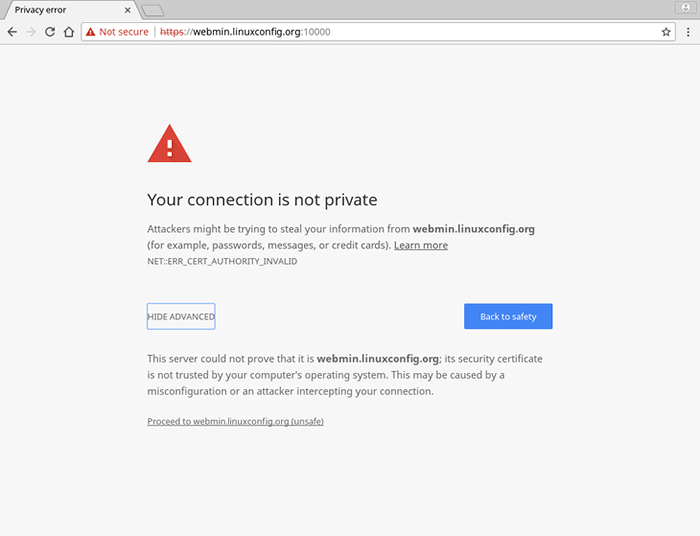
Inicie sesión en Webmin utilizando sus credenciales de usuario root o sudo:
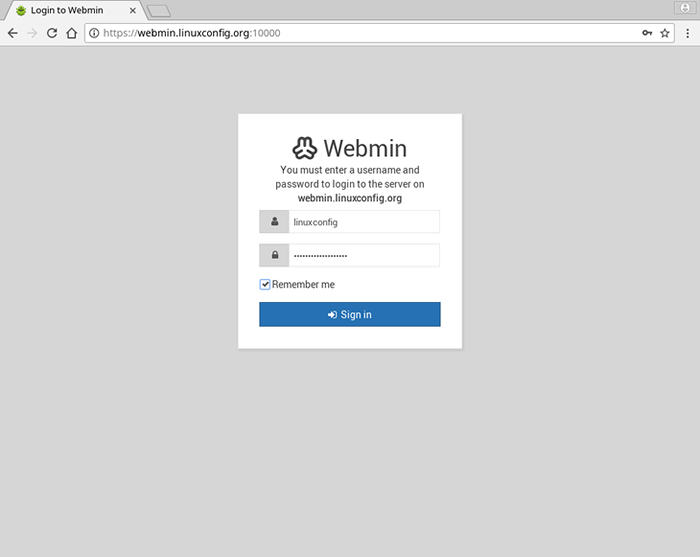
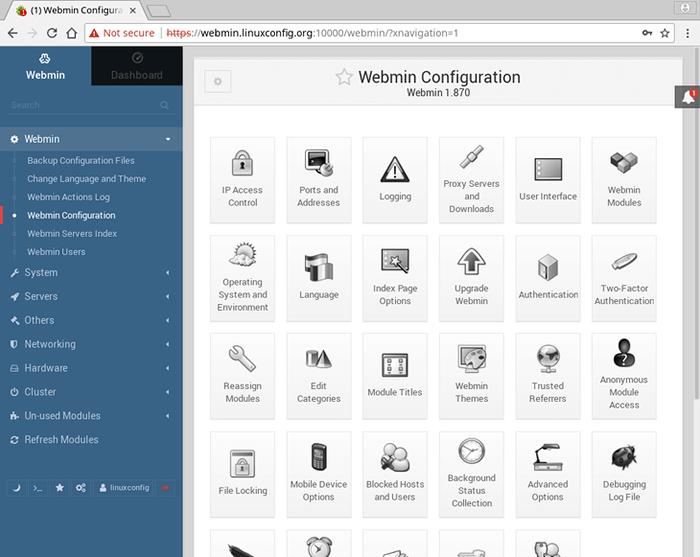
Apéndice
Abra el puerto 10000 con UFW
Dado que su UFW ya está habilitado, puede permitir el tráfico entrante de cualquier fuente al puerto TCP 10000 utilizando el siguiente comando Linux:
$ sudo UFW Permitir de cualquiera a cualquier puerto 10000 Proto TCP
Tutoriales de Linux relacionados:
- Cosas para instalar en Ubuntu 20.04
- Cosas que hacer después de instalar Ubuntu 20.04 fossa focal Linux
- Ubuntu 20.04 WordPress con instalación de Apache
- Cómo crear una pila de lámparas basada en Docker usando Docker en ..
- Instale MySQL en Ubuntu 20.04 LTS Linux
- Cosas que hacer después de instalar Ubuntu 22.04 Jellyfish de Jammy ..
- Cómo instalar Webmin en Ubuntu 20.04
- Cosas para instalar en Ubuntu 22.04
- Linux Apache no ejecuta archivos PHP: solución
- Cómo instalar la pila de lámparas en Almalinux
- « Cómo reiniciar la contraseña Root Mariadb en Ubuntu 18.04 Bionic Beaver Linux
- Cómo negar todos los puertos entrantes, excepto el puerto FTP 20 y 21 en Ubuntu 18.04 Bionic Beaver Linux »

